-
![]() Windows向けデータ復旧
Windows向けデータ復旧
- Data Recovery Wizard Free購入ダウンロード
- Data Recovery Wizard Pro 購入ダウンロード
- Data Recovery Wizard WinPE購入ダウンロード
- Partition Recovery購入ダウンロード
- Email Recovery Wizard購入ダウンロード
- おまかせデータ復旧サービス
主な内容:
![]() 受賞とレビュー
受賞とレビュー
概要:
ハードディスク、メモリカードなどに保存しているSWFファイルを誤って削除した場合、いつでも簡単に復元できます。EaseUSデータ復旧ソフトを使用すると、紛失したSWFファイルをたったの3ステップだけで復元できます。大切なSWFファイルがなくなった場合、本文の内容を参照してください。
SWF(Shockwave Flash Movie)は、Adobeプログラムによって作成されたフラッシュビデオファイルです。オンラインで簡単に共有できるようにするため、圧縮されたビデオ、音声、アニメーションを含めることもできるので、Small WebFormatとも呼ばれます。だから、.swfファイルは、Webサイトを介してマルチメディアコンテンツをもっと効率的に配信するために使用されることが多いです。
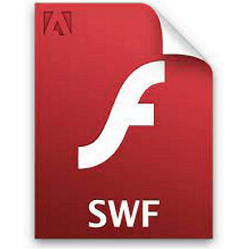
全く不注意による削除やフォーマットの誤操作は、SWFファイルを完全に消去することができます。SWFファイルをストレージデバイスから削除すると、パソコンは、当該SWFファイルのディレクトリ情報を消去します。つまり、パソコンからSWFファイルが完全に消失するわけではありませんが、パソコンでそのファイルを手動で見つけることができなくなります。
このような場合、信頼できるデータ復旧ソフトを使って、ハードディスクをスキャンして削除/フォーマットしたSWFファイルを復元する必要があります。
ステップ1.場所の選択
ソフトを実行してください。最初画面で復元したいファイルの元場所(例えE:)を選択して「紛失データの検索」をクリックしてください。そうすると選んだディスクのスキャンを始めます。

ステップ2.スキャンとファイルの選択
スキャンが終わったら、メニューで「フォルダ」あるいは「種類」をクリックしてください。そして、展開されたリストでファイルのフォルダまたは種類を選択してください。ファイル名が知っている場合は、直接に検索することもできます。フィルターを利用し、もっと便利に目標のファイルを探せます。

(復元したいファイルを素早く確認し、プレビューすることができます。)
ステップ3.復旧場所を選んでリカバリー
復元したいファイルを選択してから「復元」をクリックしてください。選択されたファイルの保存場所を指定して復元を終えます。
(ファイルの上書きを避けるため、復元されたファイルを元場所と異なるディスクで保存しなければなりませんので注意してください。)

多くのユーザーは、SWFファイルを開くことができません。ここでSWFファイルを開く様々な方法を皆さんにも紹介していきたいと思います。
SWFファイルを開きたい場合、一番効率的な対策は、Adobeのアプリを使うのです。ここでAdobe Flash projectorでSWFファイルを開く方法を皆さんに紹介します。
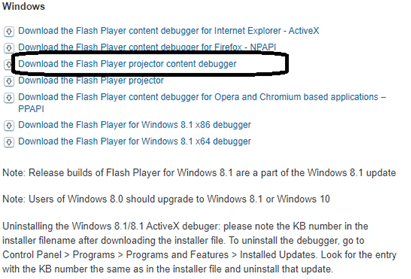
SWFファイルをVLCで開くのも非常に良い対策だと思われています。VLCはオープンソースのソフトとして、Windows/Mac/Linuxにも互換します。
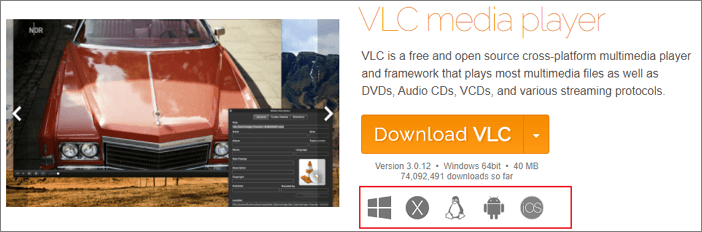
通常、SWFファイルは消失することがありません。ただし、SWFファイルが何等かの原因でなくなった場合、それを復元して開く必要があると思います。このような場合は、本文では様々な方法を見つけることができます。専門のデータ復旧ソフトを利用してSWFファイルを復元した後、Adobeので開くか、VLCプレーヤーを使用してファイルを開くことができます。
誤って消去してしまったファイルをはじめ、様々な問題や状況でもデータを簡単に復元することができます。強力な復元エンジンで高い復元率を実現、他のソフトでは復元できないファイルも復元可能です。
もっと見るEaseus Data Recovery Wizard Freeの機能は強い。無料版が2GBの復元容量制限があるが、ほとんどのユーザーはほんの一部特定なデータ(間違って削除したフォルダとか)のみを復元したいので十分!
もっと見る...このように、フリーソフトながら、高機能かつ確実なファイル・フォルダ復活ツールとして、EASEUS Data Recovery Wizardの利用価値が高い。
もっと見る